效果控件教程
提问人:喻盈盈发布时间:2022-04-07
1. 打开premiere pro 软件,双击导入素材,将“花儿.jpg”拖入v1轨道中。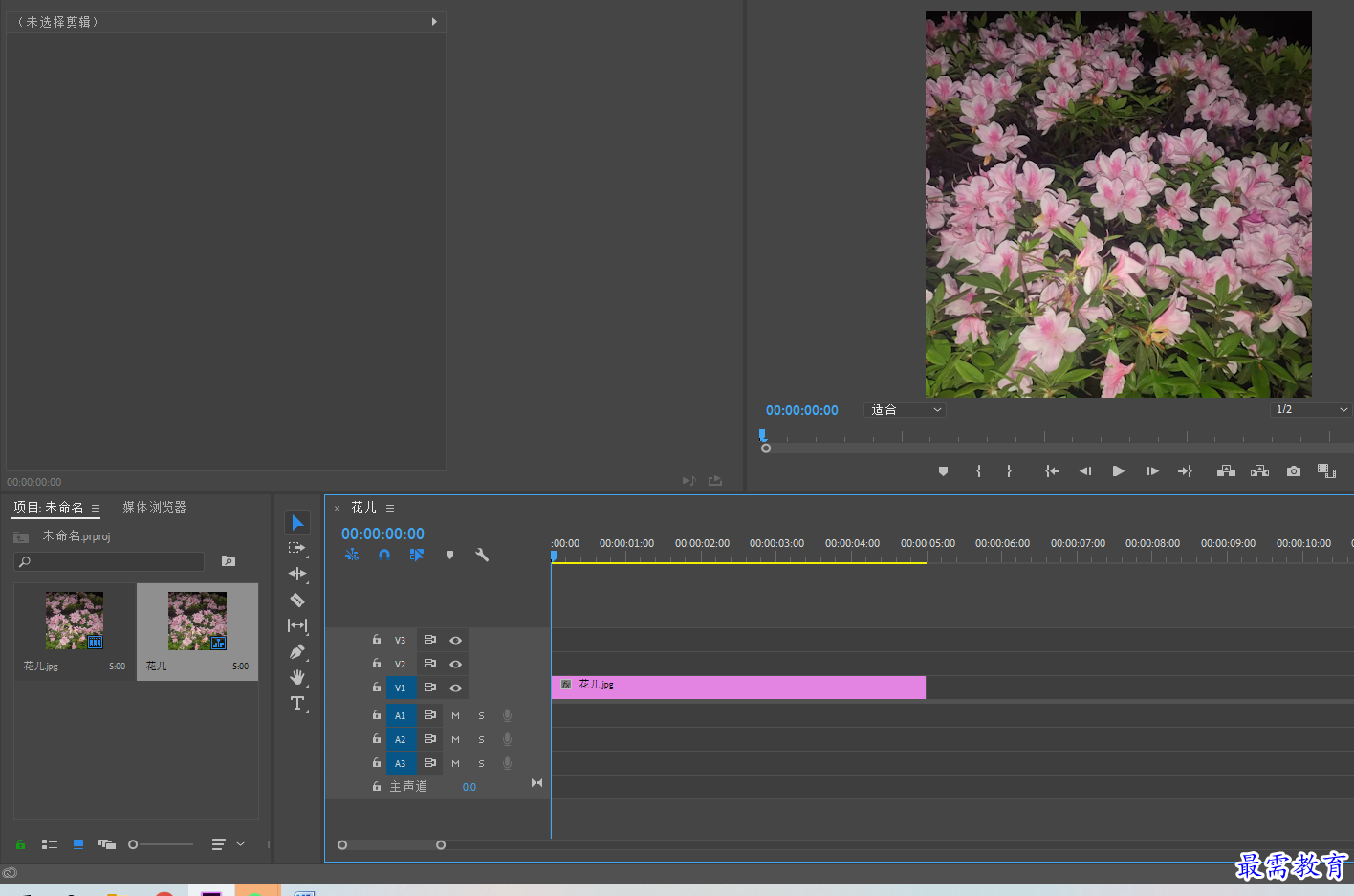
2. 在“效果”面板中展开“视频效果”选项栏,选择“变换”中的“裁剪”,将素材拖入至“花儿.JPG”素材中。
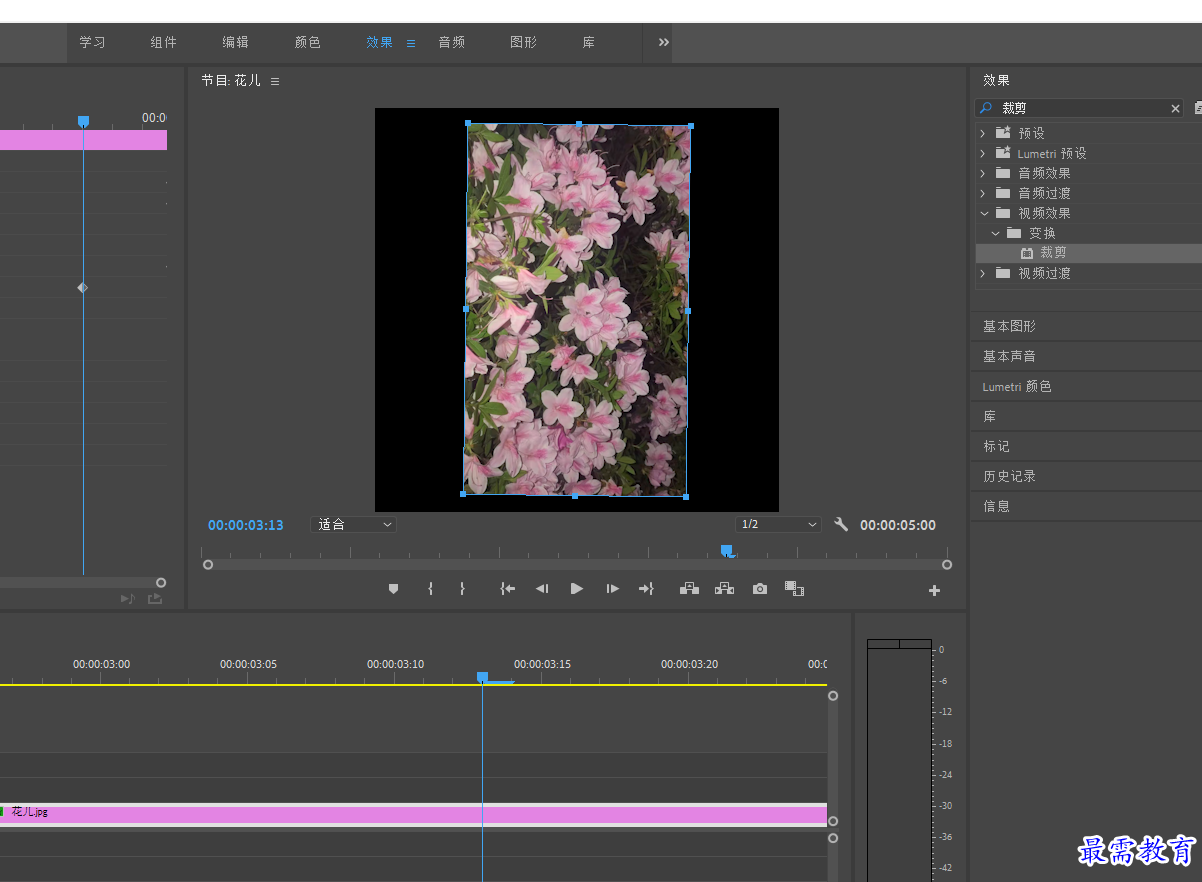
3. 在时间轴面板中选择“花儿.JPG”素材,将时间改为00:00:01:00,进入“效果控件”在“运动”中选择“位置”添加关键帧“640”,拖动蓝色时间轴把“缩放”添加关键帧“91.9”,拖动蓝色时间轴“锚点”添加关键帧“640”,再拖动蓝色时间轴把“不透明度”添加关键帧“100%”,最后拖动蓝色时间轴“时间重映射”添加关键帧“100%”。
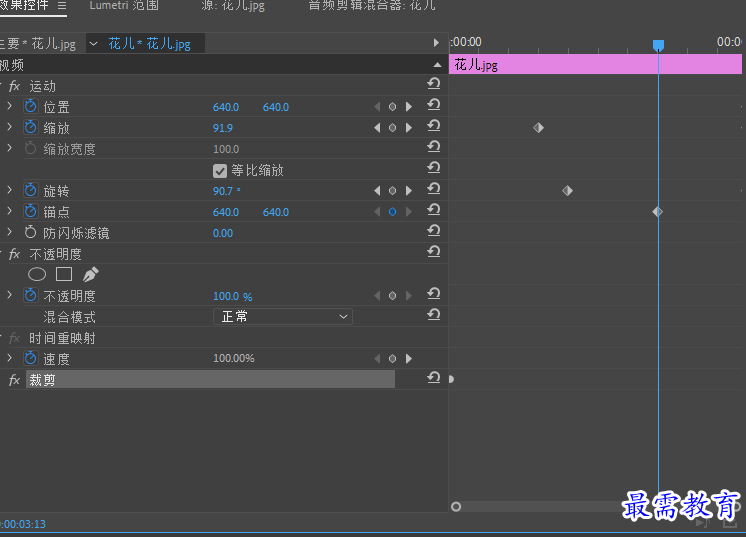
4.操作完毕,效果完成。
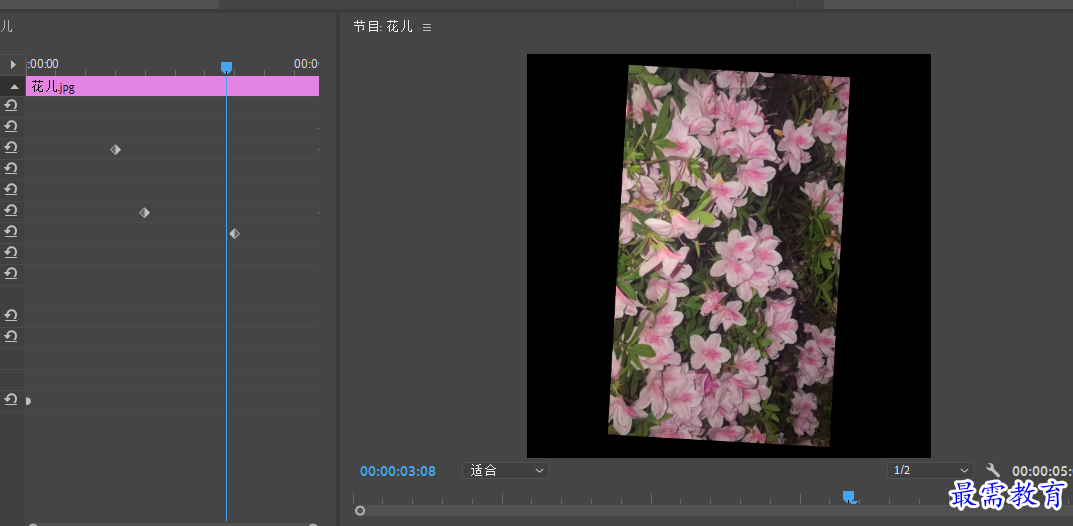
继续查找其他问题的答案?
相关视频回答
-
2021-03-1758次播放
-
2018Premiere Pro CC “运动”参数设置界面(视频讲解)
2021-03-1726次播放
-
2021-03-1712次播放
-
2021-03-1717次播放
-
2018Premiere Pro CC 设置字幕对齐方式(视频讲解)
2021-03-179次播放
-
2021-03-178次播放
-
2018Premiere Pro CC 创建垂直字幕(视频讲解)
2021-03-175次播放
-
2021-03-1710次播放
-
2018Premiere Pro CC添加“基本3D”特效(视频讲解)
2021-03-1714次播放
-
2021-03-1713次播放
回复(0)
 前端设计工程师——刘旭
前端设计工程师——刘旭
 湘公网安备:43011102000856号
湘公网安备:43011102000856号 

点击加载更多评论>>